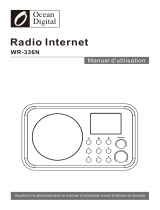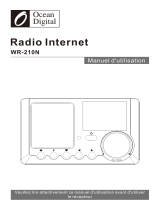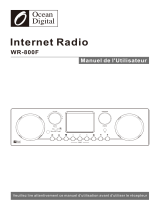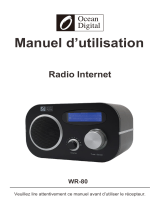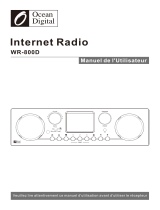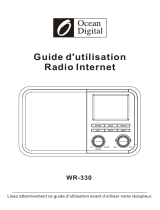La page est en cours de chargement...

WR-23F
Radio Internet portable
avec FM
Manuel d'utilisation
Veuillez lire attentivement ce manuel d'utilisation avant d'utiliser le récepteur


- 3 -
Contenu
Emplacement des contrôles ................................................4
Comment saisir le mot de passe de votre réseau sans fil...7
Avant de commencer ..........................................................8
1. Pour commencer ..........................................................9
2. Recharger la batterie ..................................................10
3. Configuration du réseau .............................................11
4. Aperçu des caractéristiques et des fonctions..............13
5. Radio Internet .............................................................14
6. Centre des médias .....................................................17
7. Radio FM ....................................................................19
8. Lecture Bluetooth .......................................................21
9. Réglage de la minuterie de sommeil ..........................22
10. Configuration ............................................................23
11. Remote control via PC / Smart phone
- Tuning internet radio & manage favourites ..............31
12. Dépannage ...............................................................34
Conseils utiles ...................................................................37
Specification Technique ....................................................39
Dans la boîte .....................................................................40

- 4 -
Emplacement des contrôles
1 2 3
45 6 7 8 9 10 11
12 13 14 15

- 5 -
1.
Appuyez et maintenez pour allumer/éteindre
2. Bouton de préréglage 1-3
Présélectionner les trois premières stations préférées
Maintenir la touche enfoncée pour présélectionner
Appuyez brièvement pour rappeler
3. Volume-/+
Tournez pour ajuster le niveau de volume
4. Speaker
5.
Accéder à l'écran d'accueil/appuyer sur ce bouton
pour revenir à l'écran de lecture
6. /EQ
Appuyez sur le bouton pour accéder aux stations
locales via Internet. Maintenez la touche enfoncée
pour entrer dans le menu de réglage de l'égaliseur.
7. Contrôle de la navigation (▲ ▼ ◄ ►)
[►]
Pointeur droit/Entrer dans le menu d'édition de la liste
des favoris/ Afficher l'horloge grand format et les infos
radio sur l'écran en cours de lecture
[◄]
Retour au menu précédent / pointeur de gauche
[▲/▼]
Pointeur haut et bas, défilement vers le haut/le bas de
la liste/menu
8. OK
9.
Réglez la minuterie pour éteindre la radio après un
certain temps.
Emplacement des contrôles

- 6 -
Emplacement des contrôles
10.
Appuyez et maintenez enfoncé pour prérégler une
station particulière
Appuyez pour rappeler la liste des favoris
11. Écran couleur TFT 2,4"
12. Indicateur LED pour l'état de charge des batteries
13. Prise d'écouteur 3,5mm
14. Port USB-C
Rechargez la batterie intégrée en branchant le câble
USB de type C
15. Antenne télescopique

- 7 -
Utilisez le bouton [▼ / ▲] pour faire défiler les caractères,
mettez-le en surbrillance et appuyez sur le bouton [OK]
pour accéder à confirm et saisir le caractère suivant.
Lorsqu'il s'agit du dernier caractère du mot de passe,
appuyez sur la touche [OK] et maintenez-la enfoncée
jusqu'à confirm et terminez la saisie.
Note : Le mot de passe est sensible à la casse.
Comment saisir le mot de
passe de votre réseau sans fil

- 8 -
Veuillez vous assurer que ce qui suit est prêt :
Vous disposez d'une connexion internet à haut débit.
Un routeur à large bande sans fil est connecté à l'internet
avec succès. La radio prend en charge la connexion sans
fil B, G et N (le routeur sans fil N peut également être
utilisé avec le réglage sur B ou G). Vous connaissez le
code/mot de passe de cryptage des données WEP (Wired
Equivalent Privacy) ou WPA (Wi-Fi Protected Access).
Vous devez saisir le code correct lorsque la radio est
connectée au routeur sans fil pour la connexion au
réseau. Si vous ne connaissez pas le code/mot de passe,
veuillez contacter la personne/le technicien qui a installé
le routeur/réseau pour vous.
La radio fonctionne via une connexion réseau sans fil
(connexion Wi-Fi).
Précautions
- La radio ne doit pas être utilisée dans un environnement
à haute température ou à forte humidité pendant des
périodes prolongées, car cela pourrait endommager
l'appareil.
- Tenez la radio à l'écart des liquides car elle pourrait être
endommagée. Veuillez éteindre la radio immédiatement
si de l'eau ou des liquides sont renversés dans la radio.
Consultez le magasin où vous avez acheté cette radio
pour toute question.
- Évitez d'utiliser ou de stocker l'appareil dans un
environnement poussiéreux ou sablonneux. N'ouvrez
pas et ne réparez pas la radio vous-même.
- Nettoyer uniquement avec un chiffon sec.
Avant de commencer

- 9 -
La radio est alimentée par la batterie au lithium intégrée.
Un câble USB est fourni dans l'emballage du
produit.Appuyez sur la touche [ ] et maintenez-la
enfoncée pour mettre en marche.
Pour éteindre la radio, appuyez et maintenez le même
bouton.
1. Pour commencer

- 10 -
Vous pouvez vérifier le niveau de la batterie de la radio.Un
indicateur de puissance de la batterie apparait sur la
ligne supérieure de l'écran.
Lorsque la puissance de la batterie est faible, l'indicateur
de batterie continue de clignoter pour rappeler que la
batterie est en charge.
Pour charger la batterie, connectez la prise USB-C au
port situé à l'arrière de la radio, connectez l'autre
extrémité à une source d'alimentation fournie en 5V OUT
(la valeur nominale du courant électrique est de 1A
minimum ou plus). Le voyant lumineux situé à l'arrière de
la radio s'allumera en rouge pour indiquer que la batterie
est en charge. L'icône de charge apparaîtra à
l'écran.
Lorsque la charge est terminée, la LED à l'arrière passe
au vert et l'icône à l'écran passe à . Cela signifie que la
radio est alimentée en électricité.
Remarque : le chargement peut prendre beaucoup
plus de temps si la radio joue pendant le chargement.
2. Recharger la batterie

- 11 -
3. Configuration du réseau
La connexion à Internet se fait via le réseau sans fil
(WiFi). Votre radio nécessite une connexion Internet à
haut débit.
• Si c'est la première fois, l'assistant de configuration du
réseau s'affiche. Choisissez Yes pour commencer la
configuration du réseau. Appuyez sur le bouton [◄] pour
mettre en surbrillance Yes et appuyez sur [OK] pour
confirme.
• Sélectionnez Add/Remove AP dans la liste, utilisez les
boutons de contrôle de navigation pour faire défiler et
appuyez OK jusqu'à confirme, puis choisissez Add AP
(Scan):
• Il commencera à scanner les réseaux Wi-Fi disponibles.
Faites défiler jusqu'à votre réseau et appuyez sur [OK]
pour confirme. Si votre réseau wifi est protégé par un mot
de passe, il vous demandera d'entrer la phrase de
passe/mot de passe. Veuillez vous référer à la section ci-
dessus "Comment entrer le mot de passe de votre
réseau sans fil" à la page 3.
12:01am
Configure Network?
Yes No
←to previous →to next SelectOK whendone
12:01am
Network Options >
Wi-Fi Channels >
< Add/Remove Ap >
AP:[] >
Network 3/7
12:01am
Add/Remove AP 1/4
< Add AP(Scan) >
Add AP(WPS button) >
Add AP(SmartConfig) >
Remove AP >

- 12 -
3. Configuration du réseau
Note : Le mot de passe est sensible à la casse. Si vous ne
connaissez pas le mot de passe, veuillez consulter la
personne qui a mis en place votre réseau.
• Lorsque la connexion Wi-Fi est réussie, l'association
complète sera affichée brievement. La barre de signal wifi
apparaîtra dans le coin supérieur gauche de l'écran:
Wi-Fi signal bar

- 13 -
Appuyez sur [ ] pour accéder à l'écran d'accueil.
Faites défiler en utilisant les boutons de contrôle de
navigation:
Mes favoris - Pour afficher la liste des stations préférées
qui ont été attribuées aux présélections. Il y
a jusqu'à 99 présélections disponibles.
Radio Internet - Commencez à explorer la radio mondiale
des stations et de la musique ici.
Centre des médias - Parcourez et diffusez de la musique
de votre via des appareils
compatibles UPnP ou DLNA.
Radio FM - Recevez des stations de radio FM ordinaires
dans votre région (aucune connexion Internet
requise).
Bluetooth - Lecture Bluetooth, pour lire le flux audio
(recevoir) d'un autre appareil compatible
Bluetooth après l'appariement ou la
connexion.
Minuterie de sommeil - Activez la minuterie pour
éteindre la radio après que le
temps sélectionné se soit
écoulé.
Configuration - Plus d'options / de réglages disponibles
pour personnalisez comme vous le
souhaitez.
4. Aperçu des caractéristiques
et des fonctions

- 14 -
5. Radio Internet
Dans l'écran d'accueil, choisissez Radio Internet et vous
obtiendrez les options suivantes:
Skytune
Choisissez Skytune pour commencer à profiter de milliers
de stations de radio dans le monde entier. Vous pouvez
filter votre recherche par région, genre de musique et
conférences.
La radio locale vous permet d'accéder rapidement aux
stations disponibles dans votre région grâce à une
connexion Internet.
Note - Vous pouvez modifier la zone de radio locale sous
Configuration> Local radio setup. Veuillez vous référer
à la section 10 pour les détails.
Recherchez
Au lieu de parcourir la liste des stations de radio, vous
pouvez saisir quelques caractères de la station souhaitée
sur filter pour sortir / présélectionner les stations.
Histoire
La radio mémorise les stations que vous avez écoutées
jusqu'à 99 stations.
12:01am
Internet Radio 1/3
< Skytune >
Search(Skytune) >
History >
12:01am
Skytune 1/5
<Globe Most Popular >
Local Radio >
Globe All >
Globe By Genre >

- 15 -
5. Radio Internet
Si vous avez écouté plus de 99 stations, elle remplacera
la station first que vous avez écoutée.
Commencez à écouter la radio Internet
Lorsqu'une station de radio commence à jouer, il est
possible d'afficher plus d'informations sur la radio.
Appuyez sur le bouton ► lorsque l'écran affiche l'état de
la lecture de la radio :
Chaque fois que vous appuyez sur le bouton ►, il fait
défiler les informations de la radio, de l'horloge grand
format et du logo de la station de radio, le cas échéant.
Mes favoris
Ceci permet d'afficher la liste de vos stations favorites qui
ont été assignées aux présélections.
Présélectionner une station
Lorsque l'écran affiche l'état de la lecture de la radio,
appuyez sur le bouton et maintenez-le enfoncé, vous
verrez l'icône apparaître comme ci-dessous. Cela
signifie que la station est ajoutée à la liste des favoris.

- 16 -
La nouvelle station ajoutée apparaîtra toujours dans le
dernier élément de la liste des favoris. Vous pouvez
stocker jusqu'à 99 présélections.
Il y a 3 boutons de préréglage dédiés pour accéder
rapidement aux 3 premières stations préférées. Appuyez
sur le bouton numérique de l'unité radio et maintenez-le
enfoncé pour prérégler la chaîne.
Rappeler une station
Appuyez sur la touche brievement de l'unité radio pour
rappeler la liste des préréglages, ou naviguez vers Mon
favori sur l'écran d'accueil et sélectionnez-le sur confirm.
Modifier votre liste de favoris
Dans la liste des favoris, choisissez la station de radio
que vous souhaitez modifier puis appuyez sur le bouton
[ ► ]. Vous entrerez dans le menu d'édition avec les
options suivantes :
Descendre - Pour descendre dans le classement d'une
station
Monter - Pour monter dans le classement d'une station
Supprimer - Pour supprimer une station particulière
Déplacer vers le haut - Pour déplacer la station vers le
haut de la liste des favoris.
Déplacer vers le bas - Pour déplacer la station vers le bas
de la liste de favoris.
Preset icon
5. Radio Internet

- 17 -
L'appareil prend en charge l'UPnP et est compatible avec
le DLNA. Cela permet de diffuser de la musique en
continu à partir de votre réseau. Cependant, cela
nécessite que vous ayez un appareil compatible dans
votre réseau qui puisse fonctionner comme un serveur. Il
peut s'agir, par exemple, d'un disque dur de réseau ou
d'un PC classique équipé, par exemple, de Windows 8,
par lequel l'accès au dossier partagé ou le partage de
médias est autorisé. Les dossiers peuvent ensuite être
parcourus et diffusés à la radio.
Note - Veuillez vous assurer que votre ordinateur portable
est sur le même réseau Wi-Fi que la radio avant de
commencer à utiliser cette fonction.
Diffusion de musique en continu
• Une fois que le serveur compatible UPnP/DLNA est
configure pour partager le fichier média avec votre radio,
vous pouvez commencer la diffusion de musique en
continu.
• Dans le menu principal, sélectionnez Media Centre et
choisissez UPnP.
• La radio peut mettre quelques secondes à rechercher
les serveurs UPnP disponibles. Si aucun serveur UPnP
n'est trouvé, la liste des serveurs vides s'affiche.
• Une fois la recherche terminée avec succès,
sélectionnez votre serveur UPnP.
• La radio affichera les catégories de médias disponibles
sur le serveur UPnP, par exemple "Musique", "Listes de
lecture", etc.
• Choisissez le fichier média que vous souhaitez écouter.
Vous pouvez définir le mode de lecture sous Configuration
> Playback setup.
6. Centre des médias

- 18 -
Ma playlist
Vous pouvez créer votre propre playlist pour la musique
de l'UPnP files. Choisissez et sélectionnez la chanson
que vous voulez ajouter à la playlist, appuyez et
maintenez le bouton [OK], jusqu'à ce que le signe est
apparue. La chanson sera ajoutée à Ma playlist.
Effacer ma playlist
Supprimez toutes les chansons dans "Ma liste de lecture"
pour permettre la préparation d'une nouvelle liste de
lecture.
Remarque - Si vous disposez de serveurs compatibles
DLNA, suivez les étapes décrites ci-dessus pour parcourir
le fichier audio files à partir d'un appareil compatible
DLNA sur la radio à écouter.
6. Centre des médias

- 19 -
Pour recevoir les stations FM ordinaires (aucune
connexion Internet n'est nécessaire), placez la radio près
de la fenêtre et étendez l'antenne le plus loin possible
pour obtenir la meilleure réception. Parfois, il peut être
nécessaire d'ajuster la direction de l'antenne pour
améliorer la réception.
Sur l'écran d'accueil, faites défiler jusqu'à Radio FM.
Appuyez sur [OK] pour commencer.
Il vous demandera si vous voulez scanner la station FM.
Appuyez sur OK pour lancer le balayage et il affichera la
progression du nombre de chaînes trouvées. Une fois
cette opération terminée, les chaînes trouvées sont
automatiquement enregistrées dans les présélections et
la liste s'affiche pour que vous puissiez agir.
Vous pouvez sélectionner la chaîne et commencer à
l'écouter. Chaque fois que vous souhaitez ajouter une
chaîne à Mes favoris, appuyez sur le bouton de la
radio et maintenez-le enfoncé, et elle s'ajoutera à la liste
des favoris.
Appuyez toujours sur le bouton [◄] pour revenir à la liste
des préréglages. Remarque - Lorsque l'écran affiche l'état
de la lecture de la radio, appuyez sur le bouton [►] pour
afficher plus d'informations sur la radio. Chaque fois que
vous appuyez sur le bouton [►], diverses informations
s'affichent à un moment donné, comme la fréquence radio
et l'affichage de la grande horloge.
7. Radio FM

- 20 -
Réglage manuel
Pour régler manuellement la fréquence, appuyez
longtemps sur le bouton [OK], jusqu'à ce que vous voyiez
apparaître "Tuning" sur l'écran, dans le coin inférieur
droit. Utilisez le bouton [◄ / ►] pour régler la fréquence.
Lorsque vous avez terminé, appuyez longuement sur le
bouton [OK] pour quitter la syntonisation manuelle.
7. FM Radio
/